Nuevas funciones y configuraciones en Google Meet y Chat
Agrega hasta 25 coorganizadores por reunión y disfruta de las funciones de seguridad expandidas de Google Meet
¿Qué cambios se implementarán?
Google expandirá los controles de moderación de reuniones de Google Meet con varias funciones muy solicitadas. Ahora podrás hacer lo siguiente:
- Asignar hasta 25 coorganizadores por reunión y permitirles acceder a los controles de organizador y utilizarlos.
- Usar funciones de seguridad para limitar quiénes pueden compartir la pantalla, enviar mensajes de chat, silenciar a todos los usuarios y finalizar las reuniones.
- Usar el parámetro de configuración “Acceso rápido” para controlar fácilmente quién debe solicitar permiso para unirse a una reunión.
Anteriormente, estas funciones de seguridad solo estaban disponibles para los clientes de Google Workspace for Education. Ahora estos controles estarán disponibles para todos los usuarios de Google Meet, ya sea que usen ordenadores o dispositivos móviles. Consulta debajo para obtener más información y conocer la disponibilidad.
¿A quiénes afecta este cambio?
A los administradores y usuarios finales.
¿Por qué es importante?
Se espera que estos controles expandidos te permitan hacer que las reuniones sean productivas y seguras con mayor facilidad, y que te ayuden a impedir posibles interrupciones. Además, los coorganizadores delegados pueden asumir ciertas responsabilidades, como silenciar a los participantes, lanzar encuestas y administrar las sesiones de preguntas y respuestas, lo que te dará más tiempo para centrarte en dirigir las conversaciones y guiar a los asistentes durante las presentaciones.
Detalles adicionales
Nuevos controles para organizadores de reuniones que se pueden extender a los coorganizadores
En la configuración de Google Meet, selecciona “Controles del organizador” y asegúrate de que la opción “Administración del organizador” esté ACTIVADA. Cuando esta opción esté habilitada, los organizadores podrán hacer lo siguiente:
- Limitar quiénes pueden compartir la pantalla.
- Limitar quiénes pueden enviar mensajes de chat.
- Silenciar a todos los participantes con un solo clic.
- Finalizar la reunión para todos.
- Controlar quiénes pueden unirse a la reunión y cómo pueden hacerlo por medio del parámetro de configuración “Acceso rápido” (esta función solo está disponible para ciertas ediciones de Workspace; consulta debajo para obtener más información).
En las ediciones de Workspace aplicables (obtén más información debajo), los organizadores de las reuniones pueden compartir los privilegios de organización con otros participantes (hasta 25 por reunión). Para ello, deberán otorgarles los controles de organizador desde el panel Personas.
Control de acceso rápido
Google expande el control de “acceso rápido” de Meet a la mayoría de los clientes de Google Workspace (consulta debajo para ver la información completa sobre la disponibilidad). El control de acceso rápido estará ACTIVADO de forma predeterminada. Cuando el acceso rápido esté habilitado, los participantes que pertenezcan a tu dominio podrán unirse a la reunión automáticamente desde un dispositivo móvil o un ordenador, como también llamando para entrar a la reunión.
Cuando el acceso rápido está inhabilitado:
- El organizador debe ser el primero en unirse a la reunión.
- Solo los participantes invitados pueden unirse sin solicitar permiso. Las personas que llamen para entrar a la reunión y todos los otros asistentes que quieran unirse deberán pedir permiso.
- Ningún usuario anónimo puede unirse a la reunión.
- Solo el organizador puede llamar a un participante para que se una a la reunión.
Visita el Centro de ayuda para obtener más información sobre cómo controlar el acceso a una videoconferencia por medio del control de acceso rápido.
En las próximas semanas, Google incluirá un nuevo parámetro de configuración en la Consola de administración que controlará la opción Administración del organizador. Cuando este parámetro esté disponible, se anunciará en el blog de Actualizaciones de Workspace.
Actualizaciones del panel “Personas”
Además, se agrega la opción de buscar a un participante específico de la reunión, lo que te permite navegar rápidamente a un determinado usuario para silenciarlo, expulsarlo o asignarle privilegios de organizador. La versión actualizada del panel Personas estará disponible en la Web y los dispositivos móviles.
Si tienes coorganizadores asignados en la reunión, estos aparecerán identificados con un ícono de escudo de seguridad.
Cómo comenzar
- Administradores: En las próximas semanas, Google introducirá un parámetro que define si la configuración de Administración del organizador estará activada o desactivada de forma predeterminada. Cuando esta opción esté disponible, se anunciará en el blog de Actualizaciones de Workspace.
- Usuarios finales: Visita el Centro de ayuda para obtener más información sobre cómo agregar coorganizadores en Google Meet y cómo agregar personas a una videollamada de Google Meet o quitarlas de ella.
Ritmo de lanzamiento
Google Meet en la Web y Android
- Dominios de lanzamiento rápido y programado: Ya implementado.
Google Meet en iOS
- Dominios de lanzamiento rápido y programado: Lanzamiento gradual (hasta 15 días para la visibilidad de la función) a partir del 30 de agosto de 2021.
Disponibilidad
Controles de moderación y seguridad
- Están disponibles para los clientes de Google Workspace Essentials, Business Starter, Business Standard, Business Plus, Enterprise Essentials, Enterprise Standard, Enterprise Plus, Education Fundamentals, Education Plus, Education Standard, Teaching and Learning Upgrade, Frontline y Nonprofits, así como para los clientes de G Suite Basic y Business.
- También están disponibles para los usuarios que tengan Cuentas de Google personales.
Configuración de acceso rápido
- Está disponible para todos los clientes de Google Workspace y para los de G Suite Basic y Business.
- No está disponible para los clientes de Google Workspace Individual ni para los usuarios que tengan Cuentas de Google personales.
Capacidad para agregar coorganizadores
- Está disponible para los clientes de Google Workspace Essentials, Enterprise Essentials, Enterprise Standard, Enterprise Plus, Business Standard, Business Plus, Education Fundamentals, Education Standard, Education Plus y Teaching and Learning Upgrade.
- No está disponible para los clientes de Google Workspace Business Starter, Frontline o Nonprofits ni para los de G Suite Basic y Business.
Vínculos útiles
Ayuda de Google Meet – Cómo agregar coorganizadores en Google Meet
Ayuda de Google Meet – Añadir o quitar usuarios de una videollamada de Google Meet
Limita los mensajes externos a los dominios de confianza en Google Chat
¿Qué cambios se implementarán?
Los dominios de confianza para Chat te permiten limitar el chat externo solo a usuarios en dominios en los que confías. Antes, únicamente podías optar por permitir el chat externo o no. Ahora puedes elegir limitar el chat externo a personas en dominios de confianza para toda su organización o establecer políticas diferentes para distintas UO.
¿A quiénes afecta este cambio?
A los administradores.
¿Por qué es importante?
Con los dominios de confianza para Chat, los administradores tienen un control más preciso sobre el chat externo en tu organización. De esa forma, los usuarios adecuados pueden comunicarse con las partes interesadas con las que deben trabajar y, a la vez, se ayuda a prevenir chats externos inapropiados o no deseados.
Detalles adicionales
Los dominios de confianza solo pueden comunicarse con las cuentas administradas por dominios en esos dominios. Las cuentas personales verificadas por correo electrónico no se considerarán de confianza.
Cómo comenzar
- Administradores: Los administradores pueden habilitar los dominios de confianza desde la página de configuración del administrador de Chat. Aplicaciones > Google Workspace > Configuración de Google Chat y la versión clásica de Hangouts.
- Usuarios finales: No hay un parámetro de configuración para los usuarios finales en relación con esta función.
Ritmo de lanzamiento
- Dominios de lanzamiento rápido y programado: Ya implementado.
Disponibilidad
Disponible para clientes de [Google Workspace Essentials, Business Starter, Business Standard, Business Plus, Enterprise Essentials, Enterprise Standard, Enterprise Plus, Education Fundamentals, Education Plus, Frontline y Nonprofits, así como de G Suite Basic y Business
Vínculos útiles
Ayuda de Administrador Google Workspace- Activar ajustes de chat externo
Reemplaza el fondo de Google Meet por un video en iOS
¿Qué cambios se implementarán?
Además de reemplazar el fondo de Google Meet por una imagen estática en la Web y en los dispositivos móviles, ahora puedes reemplazarlo por un video. Por el momento, puedes elegir entre tres videos diseñados por Google: un aula, una fiesta y un bosque, pero pronto estarán disponibles más opciones. Esta función ya está disponible en Google Meet en la Web.
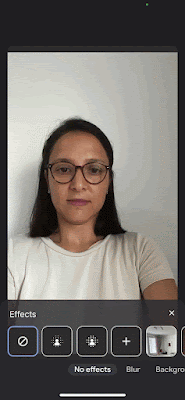
¿A quiénes afecta este cambio?
A los administradores y los usuarios finales.
¿Por qué es importante?
Los fondos personalizados pueden ayudarte a mostrar algo más de tu personalidad y también a ocultar el área que te rodea a fin de resguardar tu privacidad. Con la opción de reemplazar el fondo por video, se espera que sus videollamadas sean más divertidas.
Cómo comenzar
- Administradores: Visita el Centro de ayuda para obtener más información sobre cómo controlar el reemplazo del fondo en Google Meet con el parámetro de configuración de administrador. Nota: La opción “Let users select custom images” está inhabilitada de forma predeterminada para los clientes de Google Workspace for Education.
- Usuarios finales: No se requiere ninguna acción. Cuando tu administrador habilite la función, puede visitar el Centro de ayuda para obtener más información sobre cómo cambiar su fondo en una videoconferencia.
Ritmo de lanzamiento
- Esta función ya está disponible para todos los usuarios.
Disponibilidad
Disponible para todos los clientes de Google Workspace, así como para los clientes de G Suite Basic y Business
Disponible también para usuarios que tengan Cuentas de Google personales
Vínculos útiles
Ayuda de Google Meet – Cambiar el fondo y usar efectos en Google Meet
Blog de actualizaciones de Google Workspace – Reemplace el fondo en Google Meet por un vídeo


